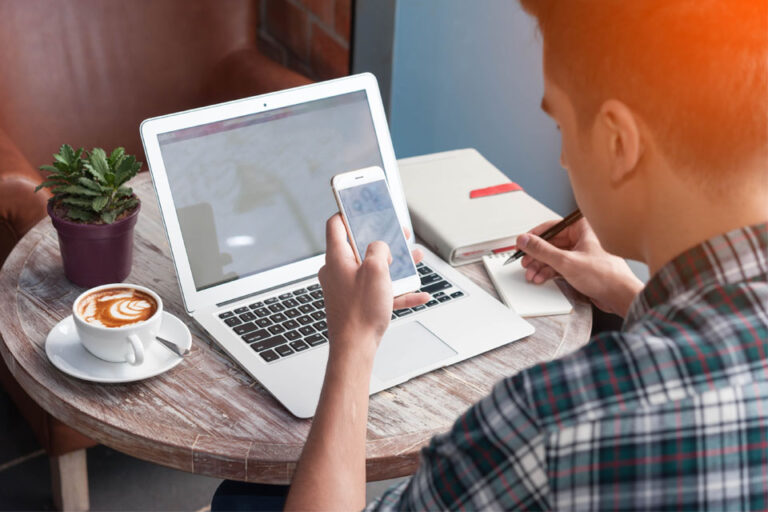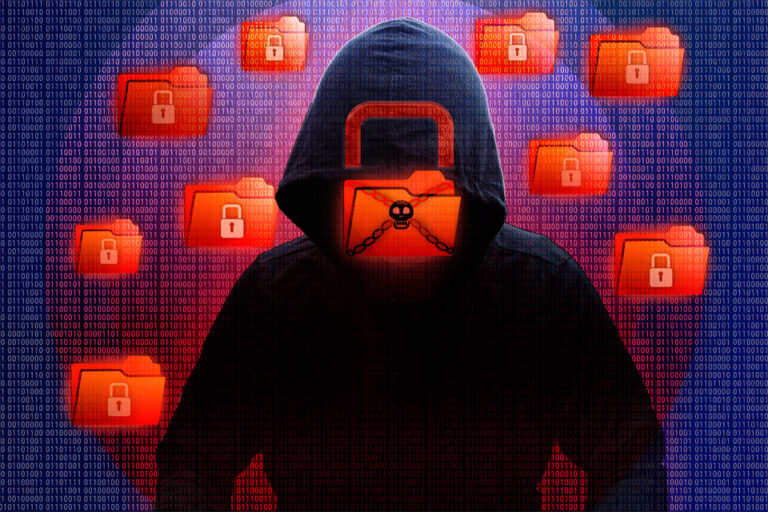Руководство для начинающих по использованию Magic Mouse в Mojave | SoftwareTested
Magic Mouse может быть одним из лучших предложений Apple для Mac на данный момент. Однако, как и у любого оборудования, у него есть хорошие и плохие стороны. Хотя Magic Mouse забавна и интуитивно понятна в использовании, отсутствие параметров настройки жестов может заставить вас любить или ненавидеть ее. Давайте узнаем больше о Magic Mouse ниже.
О Magic Mouse для Mac
Magic Mouse, выпущенная 20 октября 2009 года, — первая мышь с поддержкой мультитач, которая может интерпретировать жесты и обнаруживать несколько точек касания. Он может распознавать скольжение между страницами и щипковые движения для увеличения и уменьшения масштаба страницы.
Magic Mouse — это беспроводная мышь, которая использует технологию Bluetooth для связи с устройствами Apple с поддержкой Bluetooth. Его можно подключить к любому Mac, если он имеет встроенный модуль Bluetooth или USB-ключ.
Он питается от двух батареек типа АА, которые уже входят в комплект. Говорят, что этих батарей хватает на три-четыре месяца.
Технология мультитач была впервые представлена в MacBook Pro, где она реализована в виде стеклянного трекпада, который распознает жесты одним или двумя пальцами. После этого Apple решила создать мышь с такими же возможностями, как у стандартной мыши, но с функциями, обеспечивающими совершенно другой пользовательский опыт. Эта мышь известна сегодня миру как Magic Mouse.
Установка и сопряжение Magic Mouse
Чтобы использовать Magic Mouse, просто подключите ее к Mac Mojave. Начните с включения Magic Mouse. Затем перейдите в «Системные настройки» и найдите параметр «Настроить мышь Bluetooth».
Следуйте инструкциям на экране, чтобы пройти весь процесс сопряжения. Не волнуйтесь, потому что это будет коротко и быстро. После сопряжения мыши и Mac все готово.
Однако, чтобы использовать функцию мультитач, необходимо установить программное обеспечение беспроводной мыши. Вы можете получить его от веб-сайт Apple. Если ваш Mac уже работает под управлением Mac OS X 10.6.2 или более поздних версий, вам не нужно загружать программное обеспечение, поскольку функция мультитач уже установлена.
После установки программного обеспечения беспроводной мыши ваш Mac автоматически перезагрузится. Если все пойдет хорошо, Magic Mouse должна быть полностью функциональна и готова принимать команды.
Волшебные клики мышью
Щелчки Magic Mouse работают аналогично Mighty Mouse, многофункциональной USB-мыши, которая поддерживается двумя кнопками и мини-трекболом. Во-первых, датчик касания определит, где находятся кончики ваших пальцев. Как только сделан щелчок, создается тактильная обратная связь, чтобы система знала, что это жест щелчка.
Помимо обычного щелчка, вы также можете выполнить средний щелчок мышью Magic Mouse. Однако для этого вам необходимо скачать Средний щелчок. Вы можете получить его бесплатно. После того, как вы загрузили его, разархивируйте файл и скопируйте его в папку с приложениями.
Но зачем вам функция среднего клика? Это позволяет пользователям Magic Mouse легко выделять и вставлять текст. Он также открывает ссылки в новых вкладках браузера всего в один клик.
Прежде чем запускать приложение Middle Click, вы должны сначала отключить жест «Поиск вверх». Откройте «Системные настройки» > «Трекпад» и перейдите на вкладку «Укажи и щелкни». Затем найдите детекторы поиска и данных и снимите флажок.
Вернитесь в папку Applications и откройте приложение Middle Click. Теперь значок приложения должен быть в строке меню, чтобы указать, что оно активно.
Наконец, вы хотите, чтобы приложение Middle Click запускалось при входе в систему. Для этого откройте «Системные настройки» > «Пользователи и группы». Нажмите на свое имя пользователя и перейдите на вкладку Элементы входа. Щелкните значок + и выберите Средний щелчок из списка.
Волшебные жесты мыши
На момент написания этой статьи Magic Mouse поддерживает только четыре основных жеста, кроме щелчков. Жестами могут быть либо постукивание по поверхности, либо скольжение пальцев по поверхности по известной схеме.
Вот четыре жеста, распознаваемые Magic Mouse:
- Прокрутка — для прокрутки вверх или вниз проведите пальцем вертикально по поверхности вверх или вниз. Чтобы выполнить горизонтальную прокрутку, проведите одним пальцем слева направо. Вы также можете комбинировать вертикальную и горизонтальную прокрутку, чтобы перемещать окно круговыми движениями. Для этого на поверхности мышки нарисуйте круг.
- Вторичный щелчок — коснитесь левой или правой половины мыши, чтобы выполнить вторичный щелчок.
- Смахивание — смахивание — единственный жест двумя пальцами, распознаваемый Magic Mouse. Свайп очень похож на прокрутку, за исключением того, что вам нужно использовать два пальца вместо одного. Проводя пальцем, вы можете удобно перемещаться назад или вперед в браузере, приложении или окне, которое поддерживает функцию возврата назад и вперед.
- Масштабирование экрана — для масштабирования вам нужна клавиша-модификатор, которая обычно является элементом управления. При выполнении жеста прокрутки вам нужно удерживать клавишу-модификатор нажатой. Затем окно или экран будут увеличиваться или уменьшаться.
Вывод
Magic Mouse, вероятно, одна из лучших мышей, созданных Apple. Но, как и у большинства аппаратных средств, у него все еще есть проблемы, которые необходимо исправить. В то время как некоторые пользователи не могли правильно щелкнуть правой кнопкой мыши, другие сказали, что их Mac не могут обнаружить мышь. Что ж, в конце концов, Интернет — отличный ресурс, где можно узнать, как исправить проблемы с Magic Mouse.
Если вы еще не купили мышь Magic Mouse, рекомендуем сначала подготовить Mac Mojave. Избавьтесь от ненужных файлов и исправьте системные ошибки, чтобы они не вызывали проблем при использовании Magic Mouse. Также оптимизируйте оперативную память, особенно если вы планируете использовать приложение Middle Click, чтобы мышь быстро реагировала на каждый щелчок.
Для всего этого вам нужен только один инструмент: загрузите и установите приложение для восстановления Mac. Всего за несколько кликов вы сможете избавиться от системных ошибок и ненужных файлов, а также оптимизировать оперативную память.
Какие функции Magic Mouse вы считаете интересными и полезными? Считаете ли вы удобной функцию среднего щелчка? Оставляйте свои мысли и вопросы ниже.